Du kan allerede vite at Windows 7-versjonen av kalkulator utfører grunnleggende aritmetikk, så vel som vitenskapelig, programmerer og statistiske beregninger. Det du kanskje ikke vet er at det også kan beregne boliglånsbetalinger, drivstofføkonomi, utføre enhetskonvertering og mer.
Her er syv Windows 7-kalkulatorfunksjoner som du kanskje ikke vet om:
Pin den
1. Beregn boliglånsbetalinger
Du trenger ikke å søke på nettet for en god boliglån kalkulator; du har en bygget rett inn i Windows. Fra Kalkulator, gå til Vis> Regneark> Boliglån. Du kan velge mellom månedlig betaling, forskuddsbetaling, kjøpesum og term (i år).

2. Beregn bil leasing betalinger
Tenker du på leasing av et kjøretøy? Bruk dette regnearket til å beregne leieperioden, leieavtalen, betalingen og restverdien. Gå til Vis> Regneark> Leie av kjøretøy
3. Beregn drivstofføkonomi
Brenseløkonomisk regneark kan beregne bilens drivstofføkonomi, avstand og drivstoff som brukes. Gå til Vis> Regneark> Drivstofføkonomi.
4. Beregn forskjellen mellom to datoer
Si at du vil finne ut den nøyaktige aldersforskjellen mellom barna dine. Dette regnearkets regneark vil finne ut det for deg. Gå til Vis> Beregning av dato eller bruk snarvei Ctrl + E.

5. Enhetskonverteringer
Windows-kalkulatoren kan utføre et stort antall enhetskonverteringer, som område, lengde, strøm og volum. Gå til Vis> Enhetskonvertering, eller bruk snarveien Ctrl + U.
6. Historisk støtte
Du kan vise og redigere historien til beregningene dine. Standard og Vitenskapelige moduser har sin egen historie og kan nås ved å gå til Vis> Historie. Bare dobbeltklikk på beregningen du vil redigere, og trykk deretter på Enter når du er ferdig.
7. Tastaturgenveier
Hvis du bruker Windows kalkulatoren ofte, bruker du hurtigtastene for å spare tid.
Alt + 1 : Bytt til standardmodus
Alt + 2 : Bytt til vitenskapelig modus
Alt + 3 : Bytt til programmeringsmodus
Alt + 4 : Bytt til statistikkmodus
Ctrl + E : Beregning av startdato
Ctrl + H : Bytt beregningshistorikk
Ctrl + U : Start enhetens konvertering
Ctrl + Shift + D : Fjern beregningshistorikk
Det er det. Neste gang du begynner å åpne et regneark eller søke etter en elektronisk app, husk at den gode gamle Windows-kalkulatoren kan være alt du trenger.
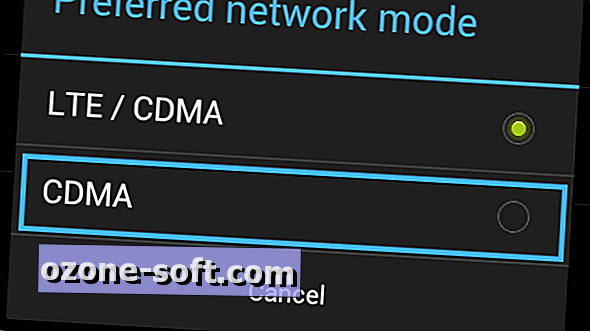








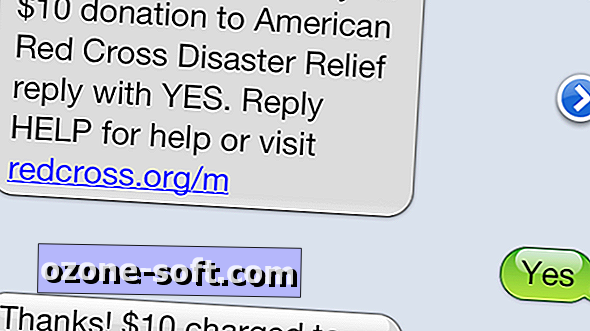


Legg Igjen Din Kommentar